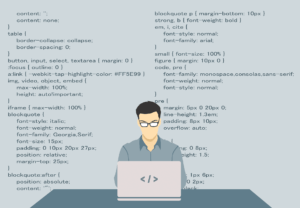Kurze Nachrichten auf dein Handy lassen sich sehr gut mit openHAB umsetzen. Wie dies kostenlos funktioniert, zeige ich dir in diesem Artikel.
Inhalt
Was ist Telegram?
Telegram ist ein kostenloser Messenger, so wie z.B. WhatsApp oder Facebook Messenger. Dieser ist sowohl auf allen gängigen mobilen Betriebssystemen, als auch auf Desktop-Geräten verfügbar.
Erstellen eines Telegram-Accounts
Um Telegram nutzen zu können, musst du dir einen Account erstellen. Das funktioniert ähnlich wie bei WhatsApp und Co. Hierfür musst du die App herunterladen und in dieser der Einrichtung folgen. Hier der Link für den…
Eigenen Bot erstellen
Im nächsten Schritt muss ein Bot erstellt werden. Über diesen kannst du mit openHAB dann Nachrichten an dich senden.
Suche dafür in der Telegram App nach „BotFather“ und wähle den Chat aus. Klicke nun unten, um zu starten.
Wenn du jetzt „/newbot“ eingibst, kannst du dann in der nächsten Nachricht den Namen auswählen, der in dem Chat mit dem Bot angezeigt werden soll.
Als nächstes muss ein einzigartiger Name ausgewählt werden, der auf „_bot“ endet.
Jetzt bekommst du eine abschließende Nachricht vom BotFather, in der du den API Token findest, welchen du kopieren solltest.
Sende den API Token keiner anderen Person, da diese sonst deinen Bot steuern könnte!
Klicke als nächstes auf den Link, der dir in der letzten Nachricht von BotFather geschickt wurde.
Gehe nun im Chat mit deinem Bot auch unten auf „Start„.
Schreibe jetzt eine kleine Testnachricht, damit du nachher Informationen zu deinem Account bekommst.
Öffne als nächstes folgenden Link und ersetzte vorher „<API-TOKEN>“ durch deinen echten API Token.
https://api.telegram.org/bot<API-TOKEN>/getUpdates
Jetzt siehst du in einem simplen Format folgende Inhalte (mit deinen Daten):
{"ok":true,"result":[{"update_id":xxx,
"message":{"message_id":3,"from":{"id":DEINEACCOUNTID,"is_bot":false,"first_name":"DEINNAME","language_code":"de"},"chat":{"id":xxx,"first_name":"DEINNAME","type":"private"},"date":xxx,"text":"Hi"}}Code-Sprache: JSON / JSON mit Kommentaren (json)Merke dir hier DEINEACCOUNTID, mit welcher du den Bot auf deinen Chat einstellen kannst, sodass keine anderen Personen darüber an Informationen gelangen können.
Bot in openHAB einrichten
Als nächstes muss der zuvor erstellte Bot in openHAB festgelegt werden.
Installiere dafür das Add-on „Telegram Action“ unter „Add-ons“ > „Actions“ in deiner Paper UI.
Öffne nun die Datei im Verzeichnis openhab-conf/services/telegram.cfg. Wenn du nicht weißt, wie du auf die manuellen Konfigurationsdateien deiner openHAB Installation zugreifen kannst, habe ich es dir in diesem Artikel erklärt. Die Datei sollte folgenden Inhalt haben:
# bots=bot1,bot2
# bot1.chatId=xxx
# bot1.token=xxx
# bot2.chatId=xxx
# bot2.token=xxxCode-Sprache: PHP (php)Wenn du nur einen Bot nutzen möchtest, entferne einfach die Teile mit „bot2„. Lösche jetzt die # vor den verbleibenden Zeilen. Füge nun die ID deines Accounts und den API TOKEN deines Bots an.
Versenden der Nachrichten
Jetzt kannst du z.B. in Regeln Nachrichten versenden. Das machst du mit folgendem Befehl:
sendTelegram("bot1","deine Nachricht")Code-Sprache: JavaScript (javascript)Fotos können mit folgendem Befehl gesendet werden:
sendTelegramPhoto("bot1", "URL des Fotos","deine Nachricht")Code-Sprache: JavaScript (javascript)Ich hoffe, dass ich dir mit diesem Beitrag weiterhelfen konnte. Schreibe gerne deine Fragen oder Einsatzzwecke des Telegram Bots bei dir in einem Kommentar ;-).